
Apple Pay(アップルペイ)の使い方と最強クレジットカード
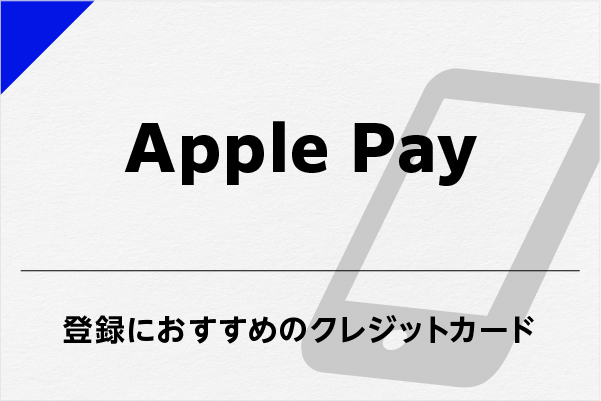
Apple Pay(アップルペイ)が日本でリリースされたのは2016年のことで、今では国内でもすっかりお馴染みの決済手段となりました。
しかし中にはスマートフォンを使用する決済方法に少し不安を感じる方もいらっしゃるようです。そこでまだ利用をためらっている方に向けて、これからApple Payの使い方を分かりやすくご説明していきます。
Apple Pay(アップルペイ)におすすめなのは圧倒的に「JCB CARD W」です。
ポイント還元率が高く、年会費が永年無料です。しかも優待店(JCBオリジナルパートナー)では、さらに還元率がアップします。
初めてのクレカにもピッタリなおすすめのクレジットカードなので、Apple Payへの紐づけに大人気です。
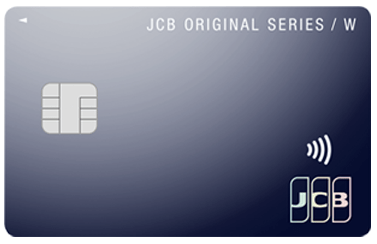
JCB CARD W 公式ページを見る
Apple Pay(アップルペイ)とは?あなたのiPhoneがクレジットカード代わりになる
Apple Pay(アップルペイ)がiPhoneの決済手段だということは、どなたもご存知でしょう。しかしまだスマホ決済を使ったことのない方にとって、Apple Payは未知の領域ですよね。
これからApple Payとはどんなものなのか、初心者向けに一から解説します。
スマホ決済は2種類に大別できる
最近お店のレジでは、スマートフォンで清算している人をよく見かけるようになりました。モバイル決済ってどれも同じに見えますが、実際に使用されている決済方法は様々です。
いわゆるスマホ決済やモバイル決済と呼ばれるものは、「非接触型IC決済」と「コード決済」の2種類に分類できます。
- 【非接触型IC決済】:リーダーにかざして決済
- 【コード決済】:コードを読み取って決済
レジのリーダーにかざして決済するのが「非接触型IC決済」で、バーコードやQRコードを読み取るタイプが「コード決済」です。
Apple Payなら非接触型IC決済を一括管理できる
以下は2種類の決済方法の、それぞれの具体例を表にしたものです。
| 非接触型IC決済 | コード決済 |
|---|---|
| Apple Pay ・iD ・QUICPay ・PASMO ・Suica ・nanaco ・WAON Google Pay ・QUICPay ・Suica ・nanaco ・WAON ・楽天Edy |
・PayPay ・au Pay ・LINE Pay ・楽天ペイ ・メルペイ ・d払い |
Apple Pay(アップルペイ)では以下6種類の電子マネーが管理できます。

鉄道やバスで便利なSuicaやPASMOは、非接触型IC決済(電子マネー)に含まれます。これからご紹介する「Apple Pay」は、複数の非接触型IC決済を、iPhoneやApple Watch上で一括管理できる決済プラットフォームです。
Androidをご利用の方には、同様の機能を持つGoogle Pay(グーグルペイ)があります。
Apple PayのWalletはリアルのお財布と同じ
それにしても「コード決済」は、あっという間に全国に普及しましたね。Apple Payは未体験でも、コード決済なら既に使っているという方も居られるのではないでしょうか?
コード決済ってお店によって使えない種類もあって、その都度アプリを切り替えるのがちょっと面倒ですよね。アプリが増えるとごちゃごちゃしますし、お金の管理上もよろしくありません。
しかしApple Pay(アップルペイ)なら、一つのアプリ「Wallet」で複数の決済方法を管理することが可能です。
Walletアプリにクレジットカードや電子マネーをあらかじめ登録しておくと、その場で好きな決済方法を選んですぐ支払うことができます。
Apple PayのWalletは、まさにリアルなお財布のように機能するのです。
Apple Payはクレジットカードをカメラで読み取ってWalletに追加する
これからのキャッシュレス時代、誰もがクレジットカードや電子マネーに慣れておく必要があります。Apple Payなら、コンビニやドラッグストアなど街中のお店で、どなたも簡単にキャッシュレス決済を使いこなせますよ。
まずはApple PayのWalletアプリに、お手持ちのクレジットカードを以下の手順で追加しましょう。
- Walletアプリを起動
- 「カードを追加」
- 「カードの種類」を選択
- カメラが起動、カード情報を読み取る
アプリを起動して「カードを追加」を選ぶと、自動的にカメラが起動します。カメラでクレジットカードを読み取ったら、後は認証を済ませて追加完了です。
街中のお店でも手軽にクレジットカードで決済できる
Walletに追加したクレジットカードを街中のお店で使う際には、「iD(アイディ)」もしくは「QUICPay(クイックペイ)」を通じて精算する仕組みになっています。これらはどちらもチャージ不要・ポストペイ方式の電子マネーです。
レジでWalletから使用するカードを選択し、どちらかの電子マネーの名称をスタッフに告げた上で、読み取り部分にiPhoneをかざしてください。これで精算完了です。

Wallet内のクレジットカードには、「iD」「QUICPay」いずれか一方のアイコンが表示されていますから、レジで間違う心配もありません。
クレジットカードにはiDとQUICPayのどちらかが割り当てられる
電子マネーの種類はクレジットカードによって決まっていて、こちらは一例です。三井住友カードならiD、JCBカードにはQUICPayが割り当てられています。
- iD(三井住友カード、ライフカード、イオンカード)
- QUICPay(JCBカード、セゾンカード、アメックス、エポスカード)
使える電子マネーの種類は店舗によっても異なりますから、iDとQUICPayのどちらでも対応できるように、2種類以上のクレジットカードをWalletに追加しておくといいでしょう。
タッチ決済/コンタクトレスは海外でも使える
またタッチ決済やコンタクトレスに対応するクレジットカードを追加すれば、Apple Payで以下の支払い方法も可能です。
- Visaのタッチ決済
- Mastercard®コンタクトレス
- JCBのタッチ決済
タッチ決済/コンタクトレスは国際規格ですので、この決済方法に対応するクレジットカードをWalletに追加しておけば、海外でもApple Payが使えますよ。
海外ではタッチ決済/コンタクトレスが普及していますから、海外旅行中はApple Payがあると大助かりです。Apple Payならクレジットカードを人に手渡す必要もないため、常に安全に決済できます。
Apple Payは電子マネーnanacoやWAONでも決済できる
国内ではWalletにnanacoカードやWAONカードを登録することによって、それぞれの加盟店でも電子マネーでの支払いが可能となります。
nanacoとWAONは事前に入金が必要なプリペイドタイプの電子マネーですが、Apple PayのWalletに登録したクレジットカードを使えばチャージも簡単にできますよ。
・nanaco
・WAON
Apple PayのWalletには、この他にも以下のようなポイントカードを追加することもできます。
・Ponta
・d POINT
・T-POINT
・ビックポイント
Apple Payは駅の改札もiPhoneやApple Watchで便利!交通系電子マネーSuicaとPASMOが使える
Apple Pay(アップルペイ)は交通系電子マネーにも対応しています。Apple PayではSuicaに加えてPASMOも使えるようになり、利用の幅がより一層広がりました。
Wallet内のクレジットカードでいつでもどこでもチャージできますので、残高不足のイライラからも解放されます。
まだ交通系カードをお持ちでない方は、SuicaやPASMOをアプリから新規発行できますよ。またそれぞれの定期券の発行・更新も可能です。
・Suica(定期券も)
・PASMO(定期券も)
オンライン決済も簡単!サブスクもデリバリーも手軽
Apple Payならインターネット上の決済も簡単です。表示された「Apple Payで購入」ボタンをポチっとすれば、これでもうお会計は完了です!使いたいクレジットカードの変更も、同じ画面上で簡単にできますよ。
これなら初めてのオンラインサービスも、気軽に試してみようという気分になりますよね。
- ECサイト
- サブスクリプション
- アプリ
- ゲーム
- デリバリー
Apple Payでクレジットカードを使う機会が増えれば、便利なだけでなくポイントも貯まって一石二鳥です。
Apple Pay(アップルペイ)におすすめのクレジットカード4選
Apple Payではデビットカードも使えますが、クレジットカードの方が特典や優待もあって、よりお得になります。そこでApple Payにおすすめのクレジットカードを、4枚続けてご紹介しましょう。
JCB CARD Wはポイント高還元率でおすすめ
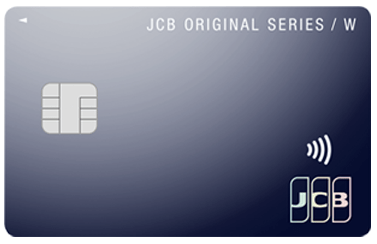
JCB CARD Wはコスパの良さでも人気で、年会費が永年無料にもかかわらず、基本のポイント還元率が1%と高く、どこで使ってもポイントが良く貯まります。
しかも優待店(JCBオリジナルパートナー)では、さらに還元率がアップします。お得なオリジナルパートナー店は、この他にも日本全国に数多く存在します。
- 西友:ポイント3倍
- リヴィン:ポイント3倍
- サニー:ポイント3倍
- アピタ:ポイント3倍
- ピアゴ:ポイント3倍
- ユーストア:ポイント3倍
- イトーヨーカドー:ポイント3倍
- Amazon:ポイント4倍
- 海外優待「たびらば」
- ハワイのトロリーバスが無料
- JCBプラザラウンジ
- 海外旅行傷害保険(最高2,000万円・利用付帯)
- 海外ショッピングガード保険(最高100万円)
- 優待情報やプレゼント情報の配信
- 女性疾病保険に加入できる
- カードデザインを3種類から選べる
- ①アプリでカード番号管理する完全ナンバーレスカード
- ②通常タイプ
- セイコーマート(※1)
- セブン-イレブン
- ポプラ(※2)
- ローソン(※3)
- マクドナルド
- サイゼリヤ
- ガスト
- バーミヤン
- しゃぶ葉
- ジョナサン
- 夢庵
- その他すかいらーくグループ飲食店(※4)
- ドトールコーヒーショップ
- エクセルシオール カフェ
- かっぱ寿司など
またJCB CARD Wは海外旅行関連の特典も豊富で、海外旅行でも活躍してくれます。こちらのカードはJCBのタッチ決済に対応しており、海外旅行先でも国内と同様にApple Payが使えますよ。
年会費無料のハイスペックカードとして大人気の1枚ですので、メインカードとしてもおすすめです。また、最短5分の即時発行にも対応してますので、すぐにApple Payで利用できる点も魅力の1つと言えるでしょう。
※【モバ即の入会条件】
9:00AM~8:00PMでお申し込み。(受付時間を過ぎた場合は、翌日受付扱い)
顔写真付き本人確認書類による本人確認。(運転免許証/マイナンバーカード/在留カード)
※モバ即での入会後、カード到着前の利用方法について、詳しくはHPをご確認ください
JCB CARD W plus Lは女性向け特典が豊富
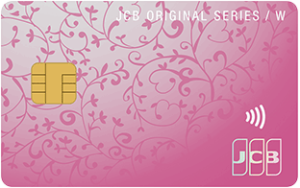
女性の方にはJCB CARD Wに女性向け特典がプラスされてるJCB CARD W plus Lがおすすめです。基本のスペックはJCB CARD Wと共通ですのでここでは繰り返しませんが、plus Lを選ぶと以下の特典が上乗せされます。
選べるカードデザインはオリジナルのピンク、ビビッドな花柄、白一色の3パターンで、他では見られないラインアップです。なおJCB CARD Wシリーズは、オリジナルも選べるデザインも、すべてカード番号が裏面記載となっています。
※【モバ即の入会条件】
9:00AM~8:00PMでお申し込み。(受付時間を過ぎた場合は、翌日受付扱い)
顔写真付き本人確認書類による本人確認。(運転免許証/マイナンバーカード/在留カード)
※モバ即での入会後、カード到着前の利用方法について、詳しくはHPをご確認ください
セゾンパール・アメリカン・エキスプレス・カードはApple Payがお得
アメックスブランドを持ちたい方にはセゾンパール・アメリカン・エキスプレス・カードがおすすめです。一度はアメックスを持ちたいと思っている方は、センチュリオンが大きくプリントされたカードデザインをきっと気に入るに違いありません。
年会費は実質無料で(税込1,100円・初年度無料・年に1回のカード利用で翌年度も無料)、Apple Payで支払っていればコストは一切かかりません。このカードには以下の2つのタイプがあり、お好きな方を選べます。
こちらのカードはセゾンとアメックス両方の優待が利用できる点が魅力の1つで、この優待だけでも持っておく価値がある1枚と言えるでしょう。
また、QUICPay利用分が2%の高還元となりますので、Apple Pay利用に最適です。
三井住友カード(NL)はコンビニやファミレスでポイント最大7%還元
先にご紹介したJCB CARD W/plus Lは39歳以下の方限定のカードですので、40歳以上の方やVisaブランドをご希望の方は三井住友カード(NL)がおすすめです。
こちらのカードも申込んでから最短30秒でカード番号が即時発行(※1)されるため、すぐにApple Payで利用できます。Apple Pay(アップルペイ)の設定は、WalletアプリもしくはVpassアプリからも可能です。
こちらのカードは還元率も高く、以下対象のコンビニ・ファーストフード・ファミレスでApple PayもしくはGoogle Payのタッチ決済を利用すると、なんとポイント最大7%の高還元(※2)とかなりお得。
(※1)タイエー、ハマナスクラブ、ハセガワストアも対象
(※2)生活彩家も対象
(※3)ナチュラルローソン、ローソンストア100、ローソンスリーエフも対象
(※4)ステーキガスト、から好し、むさしの森珈琲、藍屋、グラッチェガーデンズ、魚屋路、chawan、La Ohana、とんから亭、ゆめあん食堂、桃菜、八郎そば、三〇三も対象
この他にも三井住友カード(NL)には、選べる3店舗・ココイコ!・ポイントUPモールなど、ポイントアップのチャンスが豊富なのは嬉しいですね。
また最高2,000万円の海外旅行傷害保険が付帯するなど、年会費が永年無料ながらスペックも高くメインカードとしてもおすすめです。
(※1)最短30秒発行受付時間:9:00~19:30 ご入会には、ご連絡が可能な電話番号をご用意ください。
(※2)スマートフォンでのタッチ決済(Apple Pay/Google Pay)はVisaのタッチ決済・Mastercard®コンタクトレスで利用すること
(※2)Apple Watchでのお支払いも対象です。
(※2)Google Pay で、Mastercard®コンタクトレスはご利用いただけません。
(※2)Visa・MasterCard 2つのブランドのクレジットカードを同時にお持ちいただくこともできます。
(※2)商業施設内にある店舗など、一部ポイント加算対象とならない店舗および指定のポイント還元率にならない場合があります。
(※2)一部Visaのタッチ決済・Mastercard®コンタクトレスがご利用いただけない店舗がございます。
(※2)また、一定金額(原則1万円)を超えると、タッチ決済でなく、決済端末にカードを挿しお支払いただく場合がございます。その場合のお支払い分は、タッチ決済分のポイント還元の対象となりませんので、ご了承ください。上記、タッチ決済とならない金額の上限は、ご利用される店舗によって異なる場合がございます。
還元率が高いクレジットカードや即日発行できるクレジットカード、審査が不安な人向けの審査が甘いクレジットカードなど、クレジットカードの特徴はたくさんあります。自分に合った最強の1枚を是非見つけてください。
Apple Pay(アップルペイ)の注意点と解決方法
最先端の決済方法にもやはりデメリットはあります。最後にApple Payの注意点と解決方法をまとめました。
iPhoneの充電切れに注意
Apple Pay(アップルペイ)のユーザーにとって、iPhoneの充電切れはまさに致命的です。カードも定期券もWalletの中では、充電切れと同時に身動きがとれなくなってしまいますよね。
万一、改札入場後、完全に電池が底をつき、Apple Pay(アップルペイ)が利用できなくなってしまった場合、利用区間運賃を現金で支払はなくてはなりません。
端末の電源がOFF又は完全に消耗された状態ではご利用になれません。改札を出る前(移動中)に端末が使えなくなった場合は、駅の改札係員にお申し出のうえ、以下の通りご対応ください。
このケースはSuicaの不具合によるものではないため、定期券のご利用ができない等により負担された運賃の返金や補償はいたしません。
1.乗車駅からの運賃を現金で精算
2.後に端末の電源をONにした状態で、改札係員へ再度お申し出の上、改札入場時のデータを消去
iPhoneには予備電力機能が付いていて、本体が立ち上がらないほどの電力でも改札を通過できると言われていますが、出かける前にしっかり充電しておいて、電池の残量には十分注意してくださいね。
しかし特に災害時などは、充電できない状態が長期間続くことも考えられますから、普段からあまり油断しない方がいいでしょう。Apple Payを使い始めたら、充電器やバッテリーの備えは必須かもしれません。
SuicaやPASMOにはエクスプレスモード設定がおすすめ
Apple Payはセキュリティ性の高さが特徴ですが、実はそれがデメリットにも繋がっています。
やはり使う度に認証を要求されるのは面倒で、特に慣れない間は「プラスティックカードを出した方が早い!」と思うかもしれません。
解決方法としては、エクスプレスモードの設定をおすすめします。これでSuicaやPASMOは電源OFF・認証なしに改札を通れますよ。
エクスプレスモードを設定できない古いモデルのiPhoneをご利用の方は、改札をスムーズに通るためにも端末の買い替えを検討した方がいいかもしれません。
「iPhoneを探す」とパスコードを設定しておけば安心
iPhoneの紛失や盗難時にはSuicaを利用停止することもできますが、Apple Payにストップをかける方が先決です。iPhoneの機能を使えば、遠隔操作でApple Payが使えないようロックをかけられます。
それには先ずiPhone本体の設定が必要で、これをしておかないとイザという時にロックをかけることができません。
手順をご説明しましょう。このApple公式サイトの画像をご覧ください。設定のiCloudから「iPhoneを探す」と「最後の位置情報を送信」をオンにします。
これでOKですが、ついでにロック解除に必要な4桁のパスコードも設定しておきましょう(パスコードは紛失後でも設定できます)。これで準備完了です。
他デバイスから第三者の利用にロックをかける
さて次に、いよいよiPhoneの盗難・紛失の際の対処法です。ロックをかけるには別のデバイスが必要となりますが、これは自宅のパソコンでも他人のスマホでも構いません。
とにかくiCloud.comにサインインできれば、次の手順であなたのiPhoneにロックをかけることができます。
- iCloud.comの「iPhoneを探す」にアクセス
- ロックしたいデバイス(iPhone)を選択
- 「紛失モード」もしくは「ロック」を選択
サインインすると登録したデバイスが表示されますので、「紛失モード」(ここでは「Lost Mode」)を選択すればOKです。
Walletに追加した後の交通系カードは使えない
SuicaカードやPASMOカードを既にお持ちなら、すぐApple Payに読み込むことができますが、読み込んだ後の交通系カードが使えなくなる点にご注意ください。
Walletへの追加と同時に、購入時に預けたデポジットも残高に加算され、カードは本格的に用済みとなります。
もしプラスティックカードも継続して使いたいのなら、WalletアプリでSuicaもしくはPASMOを新規発行するとよいでしょう。
もちろんこれは交通系カードについての話で、クレジットカードの場合はWalletに追加した後も、プラスティックカードは引き続き利用できますのでご安心ください。
クレジットカード一体型のSuicaやPASMOは読み込めない
ではクレジットカードと一体になったSuicaやPASMOの場合は、どうなるのでしょうか?実はこのタイプのSuicaやPASMOは、Apple Payに読み込むことはできません。
このタイプのカードをApple Payに読み込んだ場合、クレジットカードがWalletに追加され、SuicaとPASMOはカードの方に残ったままとなります。
ポイント還元率がダウンするケースがある
Apple Payで支払ったがために、還元率がダウンするケースには注意が必要です。これはポイントカード機能付きクレジットカードに関わる注意点です。
普通は提携店のレジでポイントカード機能付きクレジットカードを出せば、特に何もしなくても1.提示ポイントと2.決済ポイントの両方が加算されますよね。いわゆるポイントの2重取りです。
しかしApple Payで支払うと、1.提示ポイントがつかない場合があるのです。この場合は、ポイントカードもしくはWallet内のデジタルポイントカードを提示することで解決できます。
またそのクレジットカードだけの限定特典として、提携店で特別ポイントが加算されるケースにも注意が必要です。この場合もApple Payで支払うと、特別ポイントが加算されない場合があります。
これについてはクレジットカードの特典内容をよく確認するしかないのですが、ちょっとでも不安を感じたら、従来通りクレジットカードで支払う方が確実かもしれません。
高額決済ができない場合がある
またApple Payは、お店によって1回あたりの利用金額が以下のように制限される場合があります。
- QUICPay:2万円、もしくは上限なし(カード上限額まで)
- iD:原則なし(カード上限額まで)
多くの場合はカード利用枠の上限まで決済できるとあって、日常生活では特に問題は起きないでしょう。もしも万が一に備えるなら、Apple PayのWalletに常に2枚以上のクレジットカードを追加しておくと安心です。
Apple Pay(アップルペイ)なら初心者でもキャッシュレスを自由に使いこなせます
Apple Payの使い方と、おすすめのクレジットカードをご紹介しました。これだけキャッシュレスが普及しても、スマートフォン決済はなんとなく敷居が高いと感じる向きもありますが、果たしてお気持ちに変化はあったでしょうか?
少なくとも軽いお出かけなら、お財布を持ち歩く必要がないことは分かって頂けたでしょう。またサブスクもECサイトも、Apple Payがあると便利ですよね。
さらにSuicaやPASMOを追加すれば、利便性が一気に高まり、いよいよApple Payが手放せなくなるでしょう。iPhoneやApple Watchをお持ちなら、今回ご紹介したクレジットカードに入会して、ぜひApple Payを使ってみてくださいね。
-

前田 菜緒 ファイナンシャルプランナー(CFP、1級FP技能士)
FPオフィス AndAsset
大手保険代理店に7年間勤務後、独立。子育て世帯向けに住宅購入、教育費準備、資産形成などライフプラン相談を行っている。子育て世帯の人生を黒字化させることを得意とする。著書に「書けばわかる!わが家の家計にピッタリな子育て&教育費のかけ方」(翔泳社)


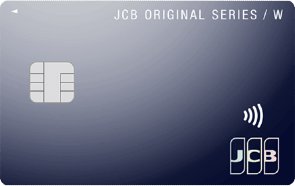
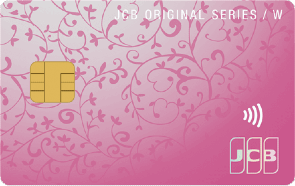
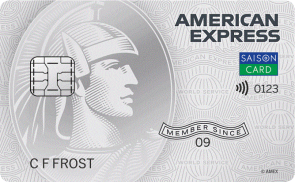





Apple Pay(アップルペイ)に最も適したおすすめのクレジットカード情報もご紹介しますので、是非お得にApple Payを使いこなしてくださいね。